Benutzer
Mach dich bereit für produktives Teamwork.
Dein xamoom-System kann mehrere Nutzer haben. Du kannst mit Kollegen innerhalb und außerhalb deines Unternehmens in unterschiedlichen Rollen zusammenarbeiten.
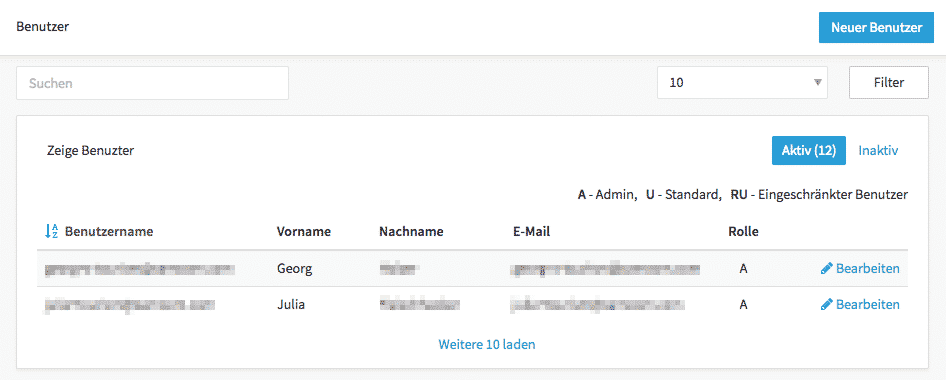
Benutzerliste
Du kannst neue Benutzer mit dem Button rechts oben anlegen. Indem du auf eine Zeile klickst, kannst du diese Benutzer bearbeiten. Wie bei Seiten oder Spots können Benutzer aktiv oder inaktiv sein bzw. gelöscht werden.
Manche Systeme sind auf einen Benutzer limitiert, weshalb keine weitere Benutzer hinzugefügt werden können. Es gibt unterschiedliche Rollen mit variierenden Rechten.
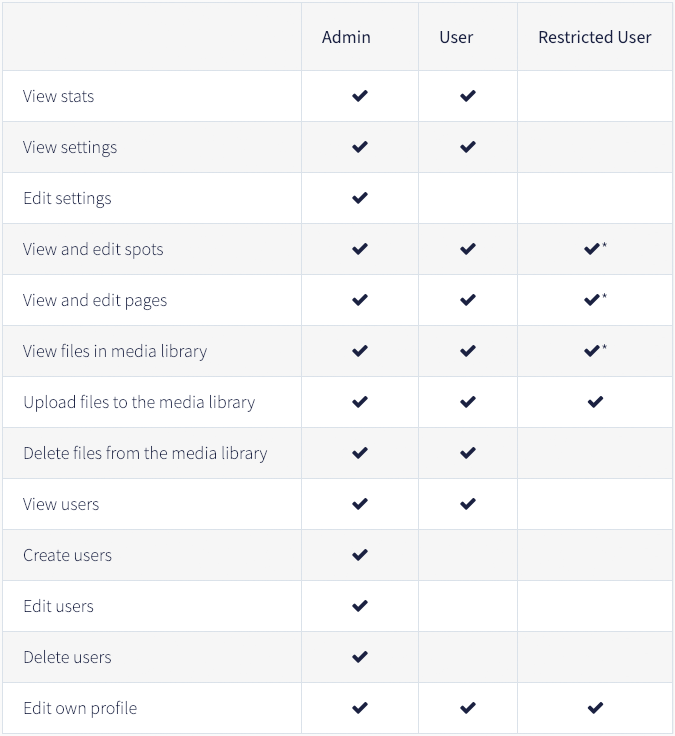
* Nur jene, zu denen der eingeschränkte Nutzer explizit die Erlaubnis bekommen hat.
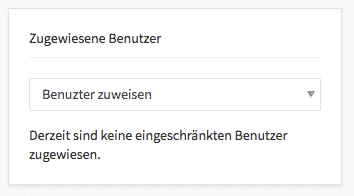
Eingeschränkte Nutzer zuweisen
Du kannst einer Seite oder einem Spot einen eingeschränkten Nutzer zuweisen. Das musst du allerdings erst in den Einstellungen aktivieren. Anschließend erstellst du einen eingeschränkten Nutzer-Account.
Ist das erledigt, gibt es eine weitere Box am rechten Rand, wo du nach diesen Nutzern suchen kannst. Sind einer Seite bereits Nutzer zugewiesen, kannst du diese hier auch wieder löschen.
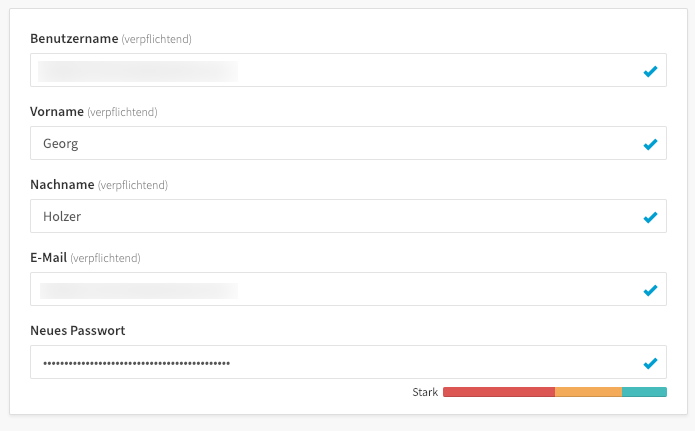
Eigenen Account bearbeiten
Du und deine Kollegen könnt eure Informationen und Passwörter im Menü Profil verändern.
Hinweis: Bitte nutze nur sichere Passwörter. Um dir dabei zu helfen, bieten wir im Profil einen Indikator an – von schwach über gut bis stark.